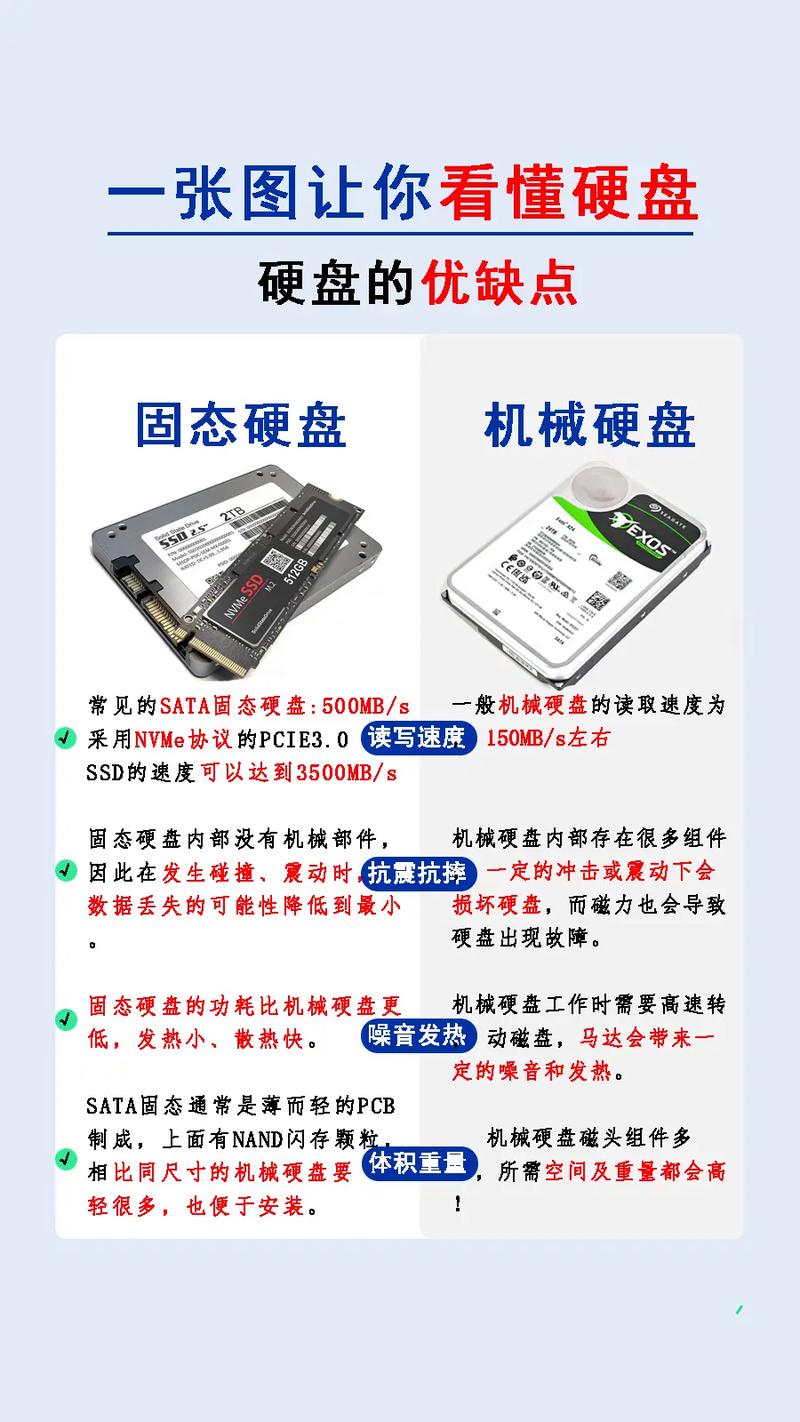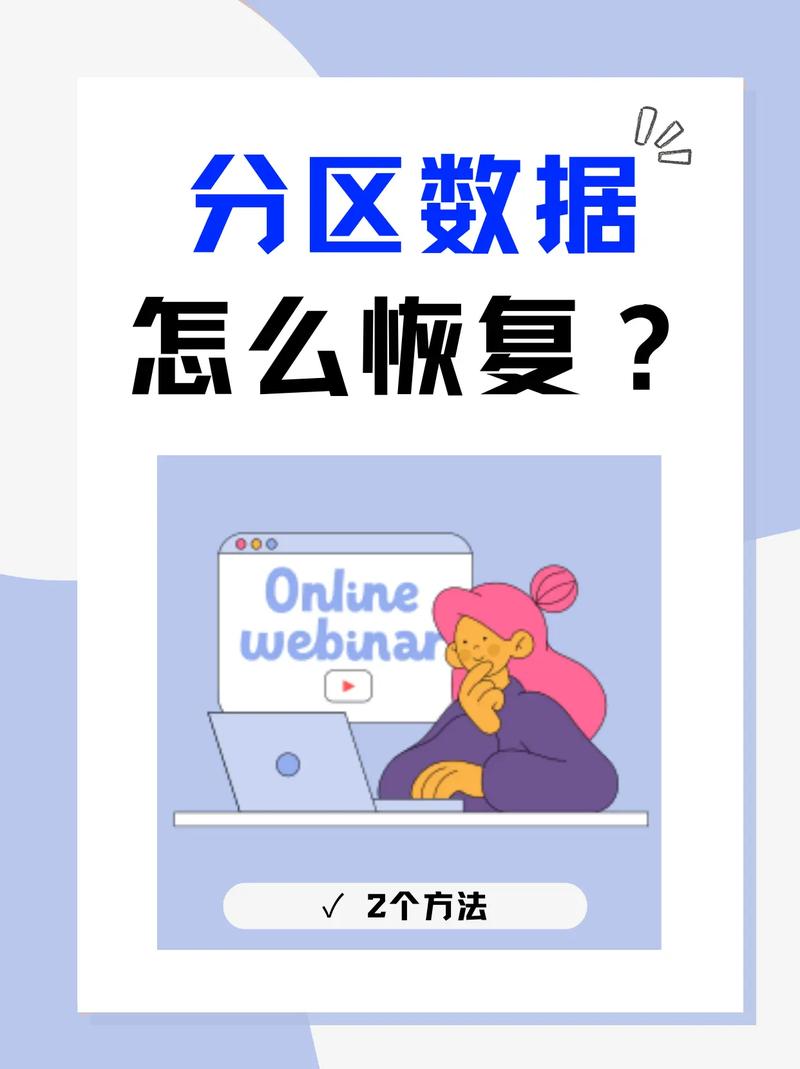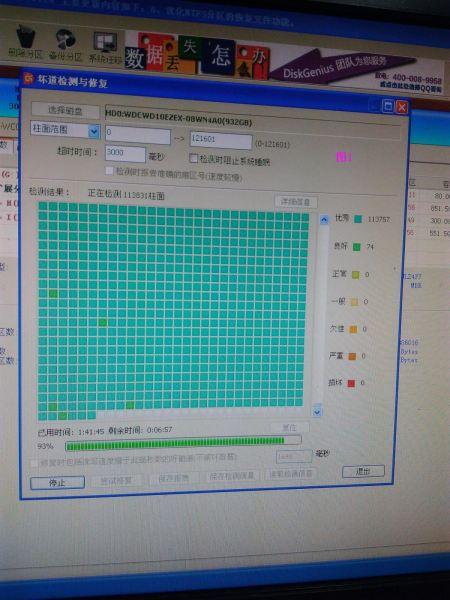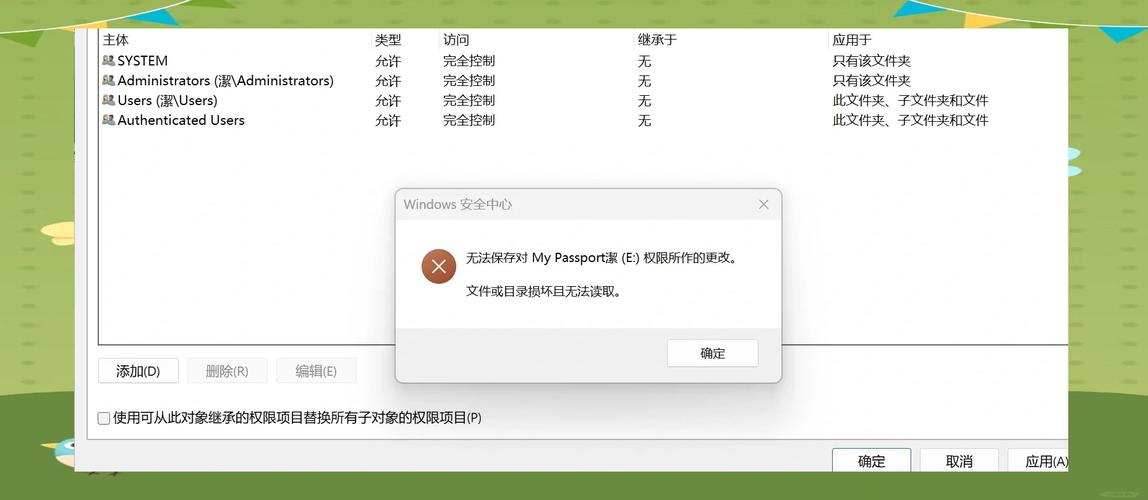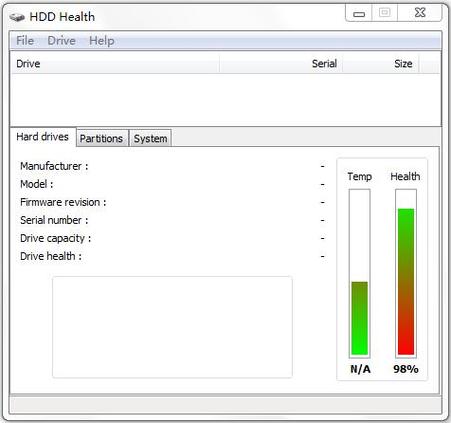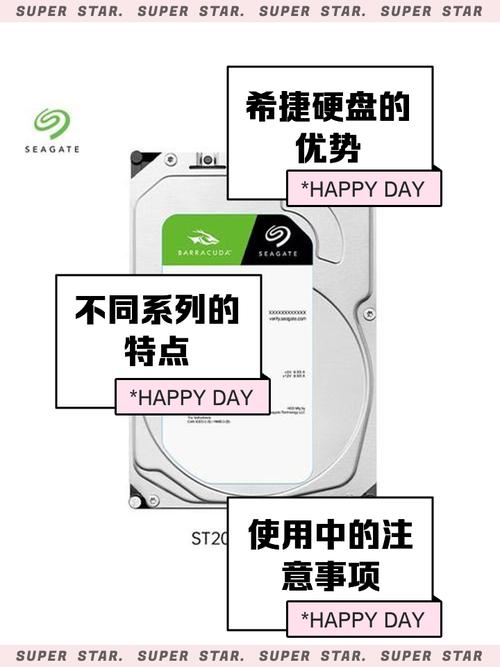通过观察电脑硬盘,我们能够实时了解硬盘的运行状况,进而有效避免数据丢失及系统故障的发生。下面,我将具体介绍如何对电脑硬盘实施监控。
使用系统自带工具
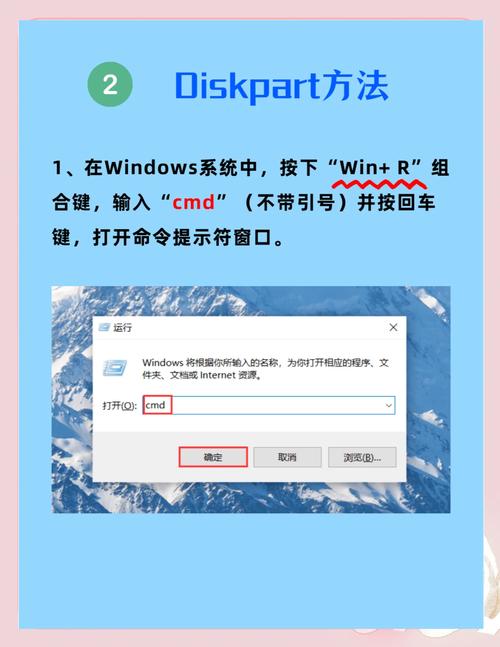
在Windows系统里,系统自带了一些用于监控硬盘的工具。比如,我们可以通过“磁盘管理”这一功能来了解硬盘的分区情况、存储大小,还有否有未被分配的闲置空间。具体步骤是,先在“我的电脑”图标上点右键,选择“管理”指令,然后进入“计算机管理”的界面,接着找到并点击“磁盘管理”这一选项。此外,事件查看器可以记录下硬盘所发生的错误与警告信息,这有助于我们及早发现并处理可能存在的问题。
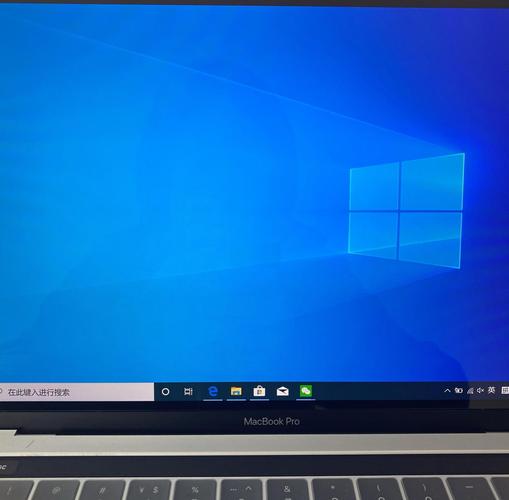
在macOS系统里,通过“磁盘工具”可以实现硬盘的检测和修复。您需要先打开“应用程序”菜单,接着点击“实用工具”,然后找到并启动“磁盘工具”应用。之后,选择您需要检查的硬盘,在“第一辅助功能”里点击“检查磁盘”按钮,系统就会自动显示硬盘的错误信息。
第三方软件监测
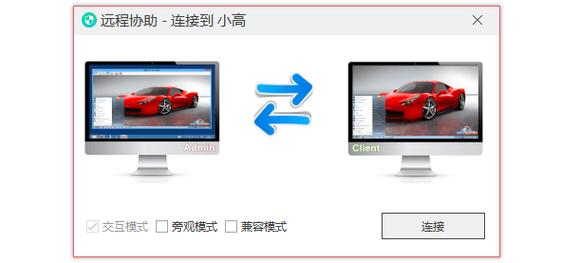
CrystalDiskInfo是一款大家都很熟悉的硬盘检测软件,它能清楚地呈现硬盘的详细信息,包括温度、使用时间以及健康状况等。软件会用不同颜色的信号来显示硬盘的健康状态,红色代表有风险,黄色提示需要注意,绿色则说明一切都很正常。HD Tune是一款功能全面的硬盘检测软件,它不仅能够对硬盘的基本信息进行监控,而且还能对硬盘的读写速度进行测试,从而让我们更有效地了解硬盘的性能状态。
鲁大师拥有检测硬盘的能力,并且还能对电脑的其它硬件实施监控。它能实时显示硬盘的温度,还会提供性能评估,借助这些评估,我们能对硬盘的整体性能有一个明确且直观的认识。
观察硬盘运行状态
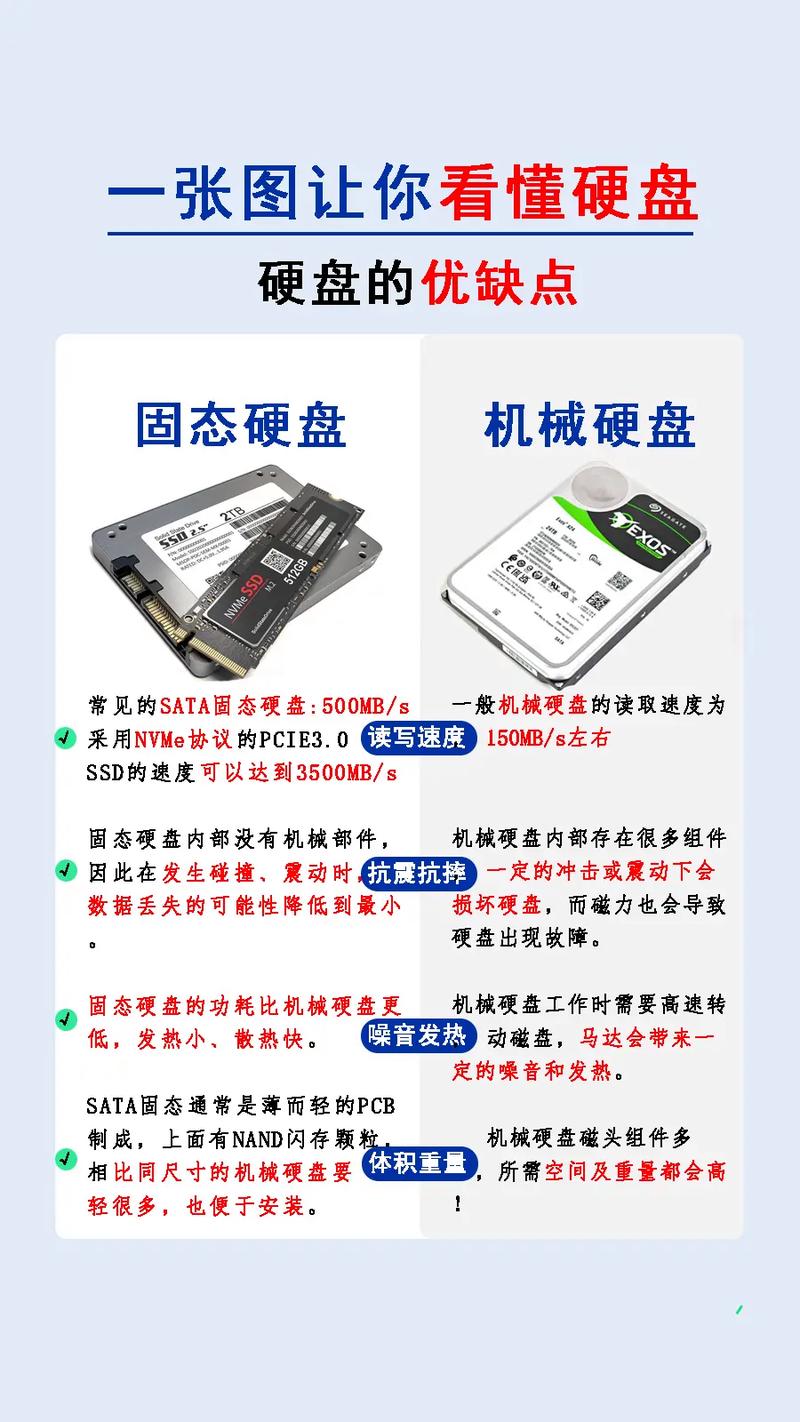
使用电脑时,可以留心听一下硬盘运作的声音。一般情况下,硬盘的运转应当是平稳的,发出的声音应该是均匀且不响亮的。如果你听到了不正常的噪音,像是咔咔声或者是摩擦声,这很可能是硬盘内部出现了物理故障。此外,还要关注电脑的反应速度,如果发现打开文件或运行程序变得缓慢,这可能是硬盘读写速度降低导致的。
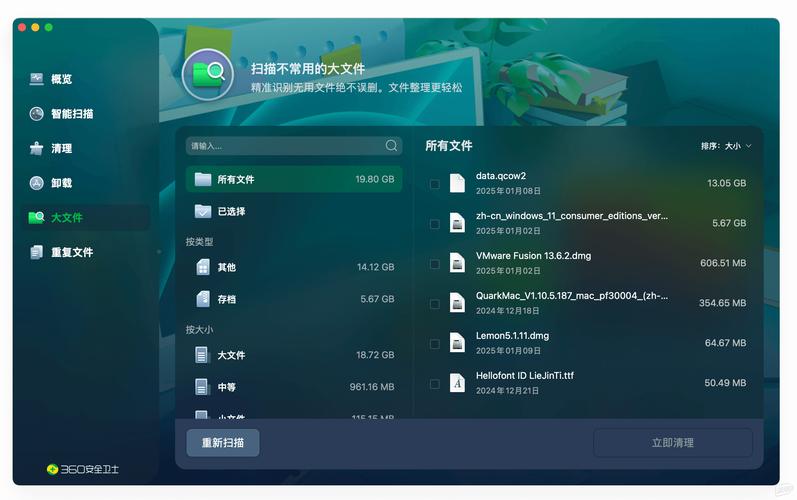
请注意观察硬盘在运作过程中的温度。若使用时间较长,硬盘温度一旦过高,就会对它的性能和寿命产生不利影响。特别是在炎热的夏季,或是电脑连续使用较长时间之后,更要留心硬盘的温度是否已经超过了正常范围。
硬盘 SMART信息监测

SMART是硬盘自我监测、分析及报告技术的缩写。在多数主板BIOS设置中,我们可以查找到硬盘的SMART数据。只需打开BIOS界面,选择“硬件监控”或相关选项,就能找到硬盘的SMART信息。另外,部分硬盘厂商还开发了专门的软件,用以读取SMART数据,这样我们就能更全面地了解硬盘的健康状况。
众多第三方检测软件利用SMART信息对硬盘的健康状况进行评估。它们会分析SMART数据中的多个参数,例如扇区重新分配的频次、当前待映射扇区的数目等,以此来判断硬盘的稳定性和预计的使用寿命。
网络在线监测服务
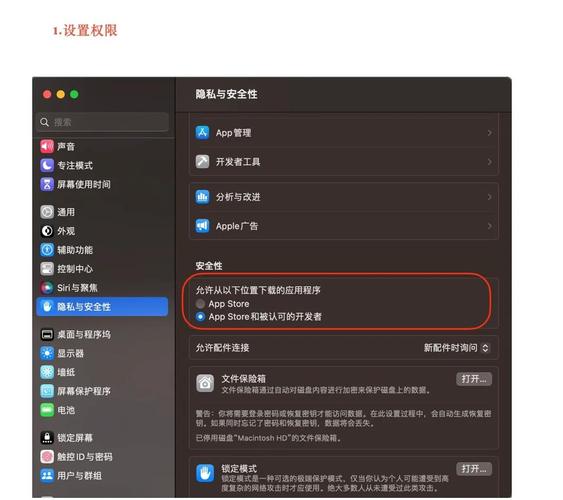
这些网络平台能够监测硬盘状态。用户需要上传硬盘的相关数据。平台随后会利用大数据和算法进行详尽分析,并向用户提交评估报告。这种在线服务的一大优势是能够汇总多个样本进行对比,以此确保评估结果的准确性。
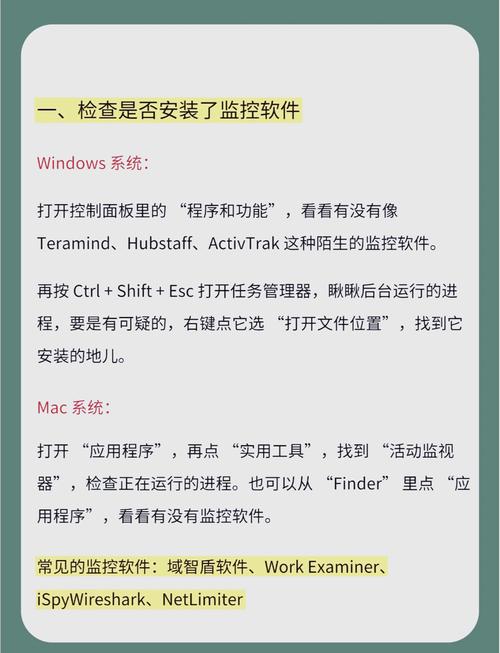
使用网络在线监测服务时,要注意数据的安全性,确保上传的数据不会造成个人隐私或重要信息的泄露。此外,还需选择那些合法且口碑不错的平台进行监测。
全面检测与定期维护

对硬盘进行定期的全面检查至关重要。一般来说,专家建议每3至6个月进行一次检查。这项工作需要使用多种工具进行详尽的审查。通过这种方法,我们能够及早发现潜在的问题,并据此采取相应的解决策略。
确保硬盘健康同样关键,比如,需定期对磁盘碎片进行整理,这样做有助于提高硬盘的读写速度。另外,将重要数据备份到外部存储设备或云端,也是避免因硬盘故障而造成数据丢失的有效手段。
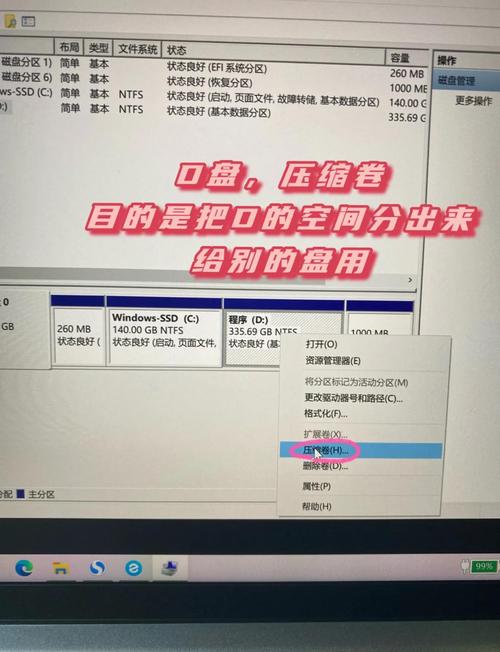
你有没有养成定期查看电脑硬盘的习惯?若这篇内容对你有所启发,不妨给它点个赞,然后也把它推荐给其他人。